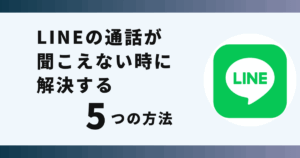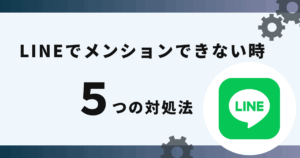LINEのアルバムで「一時的なエラー」と表示され、画像を追加できなくて悩んでいませんか?
実はLINEアプリを最新版にアップデートすることで解決できる可能性があります。
この記事では、LINEのアルバムで「一時的なエラー」と表示されて追加できない時の対処法を画像でご紹介します。
LINEのアルバムで「一時的なエラー」が表示され追加できない現象

LINEアプリ内のアルバムに追加しようとした際「一時的なエラーが発生しました」と表示されて失敗するという報告がSNS上で確認されています。
LINEのアルバムが開けるのと「一時的なエラー」って表示されて開けんのがあるんやけどなに? 教えてLINEに堪能なる士君子
— カジ (@pokesns0801) April 9, 2024
 お悩みねこ
お悩みねこ一時的なエラーってなんなのかしら…
「一時的なエラーが発生しました」と表示されるのは、次のような原因が考えられます。
- インターネット環境が悪い
- LINEアプリが最新版にアップデートされていない
- LINEで写真のアクセス権が許可されていない
- 端末の容量が不足している
- LINEアプリ内の不具合
これから紹介する方法を行えばLINEアプリ内のアルバムに画像を追加できるようになります!
LINEのアルバムで「一時的なエラー」で追加できない時の対処法!





では早速対処法を紹介するにゃ!
LINEアルバムで「一時的なエラー」と表示されて追加できない場合は、下記の方法を順番に試してみてください。
- LINEアプリを最新バージョンにアップデート
- 通信環境を改善
- スマホ内のデータ容量を増量
- アルバムのキャッシュを削除
- 写真のアクセス権限を許可
①LINEアプリを最新バージョンにアップデート
LINEアプリのバージョンがが古いままだと、正常にアルバム機能が働いていない可能性があります。
最悪の場合、大事なデータが消えちゃうことも…!
したがって、アプリを最新バージョンにアップデートしておくことは、非常に重要です!



まず手動の方法を紹介するにゃ!
iPhoneの場合
- App Storeを開く
- 右上の人型マークの『アカウントページ』を開く
- LINEアプリの横『アップデート』ボタンをタップ
①App Storeを開く


②右上のアイコン『アカウントページ』を開く
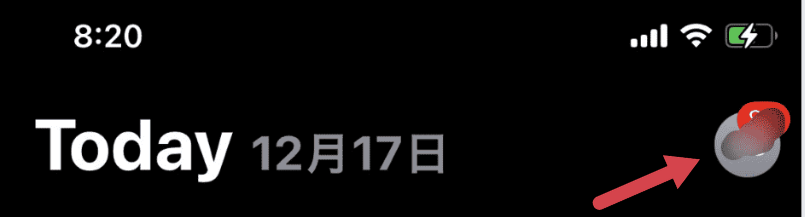
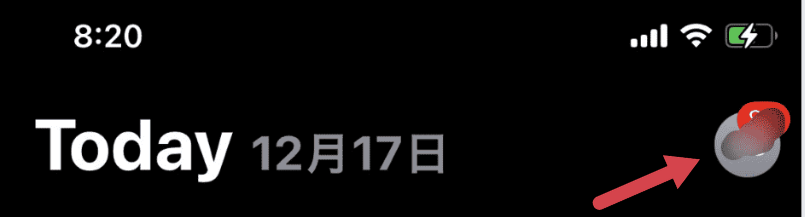
③LINEアプリの横『アップデート』ボタンをタップ


Androidの場合
- 『アップデート』ボタンをタップ
- Google Play Storeを開く
- 『マイアプリとデバイスの管理』
- 『アップデート利用可能』項目から「詳細を表示」を選択
- LINEアプリの横の「更新」をタップ



結構頻繁にアップデートしてるものね…
②通信環境を改善



結構これが原因の場合が多いにゃ



外出先でWi-Fi使ってる時はアップロード難しいことが多いわね
インターネット接続が弱い場合、写真をサーバーと適切に同期できないことがあります。
それによりエラーが発生したり、アップロードが不十分だったりする現象が発生します。
そのため、まずは適切にインターネット接続がされているか、確認する必要があります。
下記の5つで通信環境を確認してみてください。
- スマホをデータ低速モードに設定していないか
- データ通信の制限がかけられていないか
- 人が多い環境で利用していないか
- Wi-Fiルーターが不具合を起こしていないか
- 公共Wi-Fiが微弱でないか



確実に通信環境が安定しているところで操作するといいにゃ!
③スマホ内のデータ容量を増量



スマホ自体の動きが悪くなっている場合もあるにゃ!
スマホのストレージがいっぱいになっているためにアルバムが使えなくなっている可能性もあります。
不要なデータやアプリを消して、スマホの空きスペースを増やしましょう!
- 不要なファイルを削除
- 未使用のアプリをアンインストール
- アプリのキャッシュクリア
- ファイルをクラウドストレージに転送
④アルバムのキャッシュを削除
LINEアルバムのキャッシュを整理すると、通信が上がってアルバムが使えるようになる可能性があります。
「キャッシュ」というのは、一度見た画像をスマホに保存して、次に表示する速度を速くするための仕組みです。
逆にいうとそのキャッシュが貯まると、LINEアプリそのものが重くなり、エラーが出てしまうのです。
LINEアルバムのキャッシュを削除するには下記の4つの手順があります。
- トーク画面の左上のメニューをタップ
- 「設定」を選択
- 「データの削除」をタップ
- 「アルバムのキャッシュの削除」をオン



画像を使ってやり方を説明するにゃ!
①トーク画面の左上のメニューをタップ
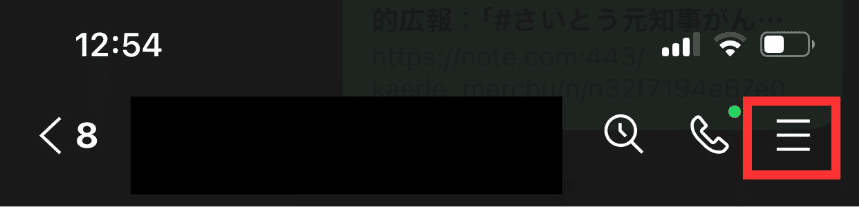
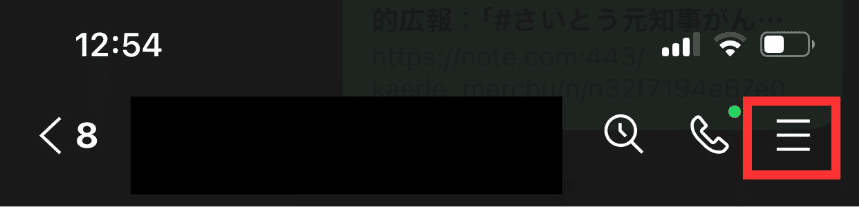
②「設定」を選択
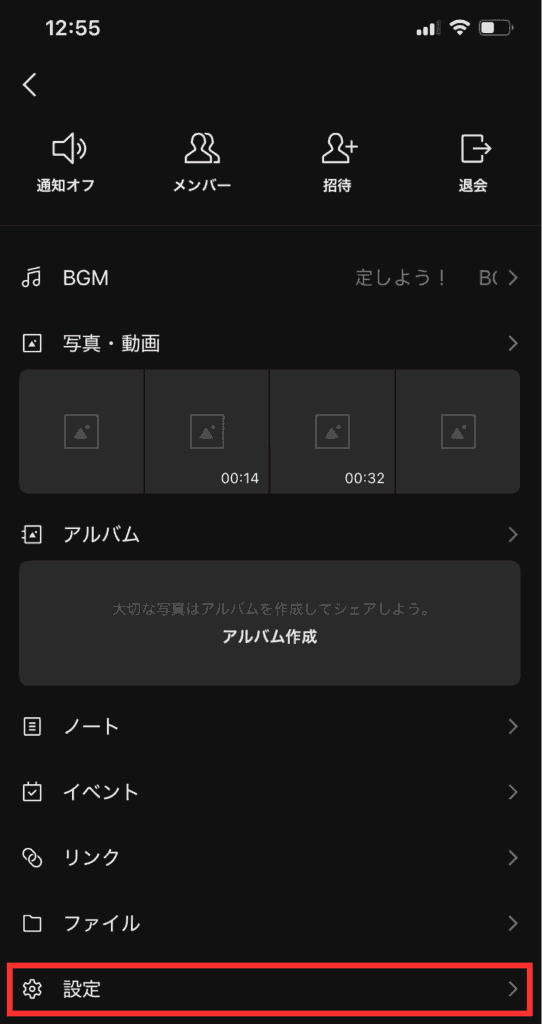
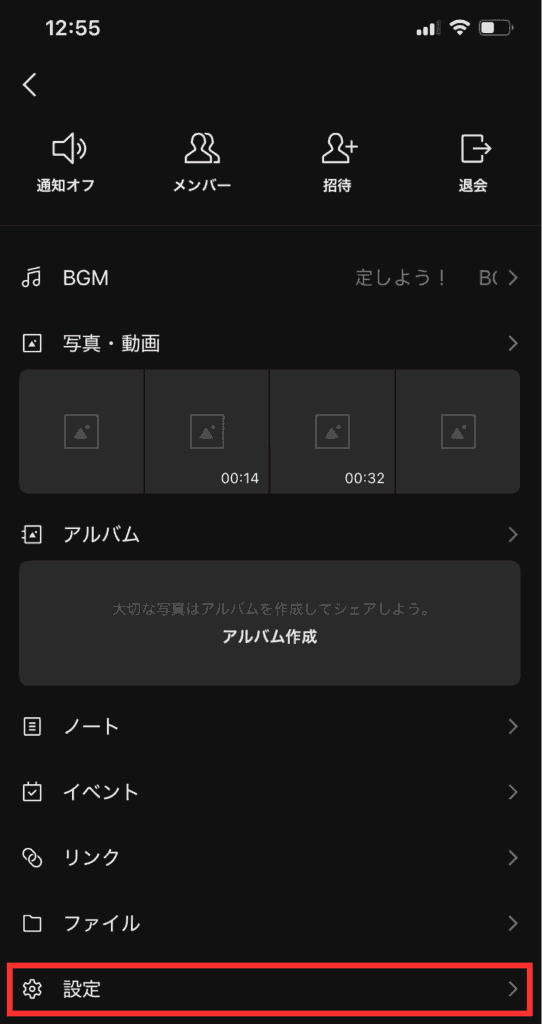
③「データの削除」をタップ
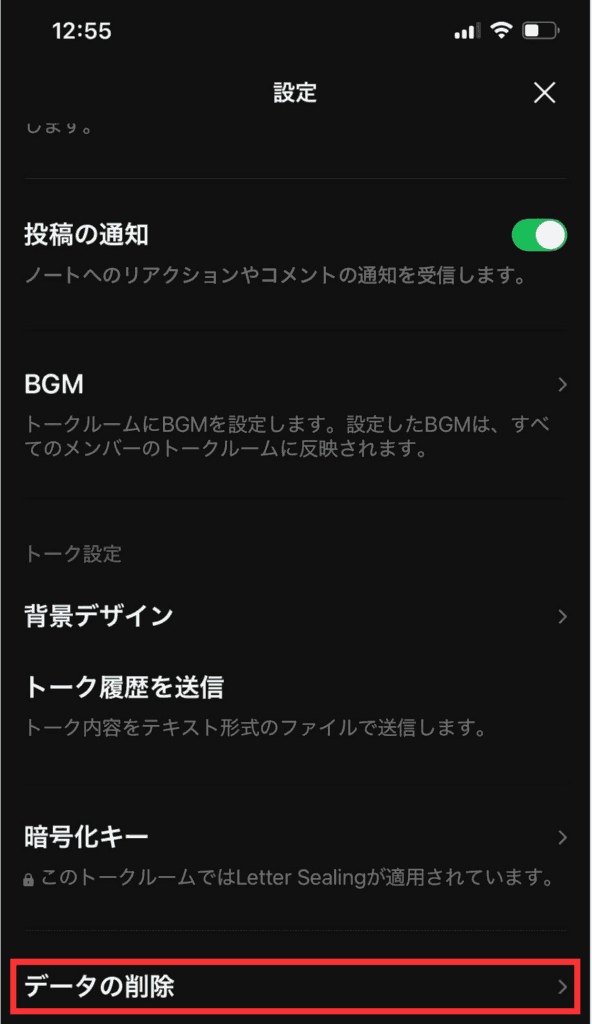
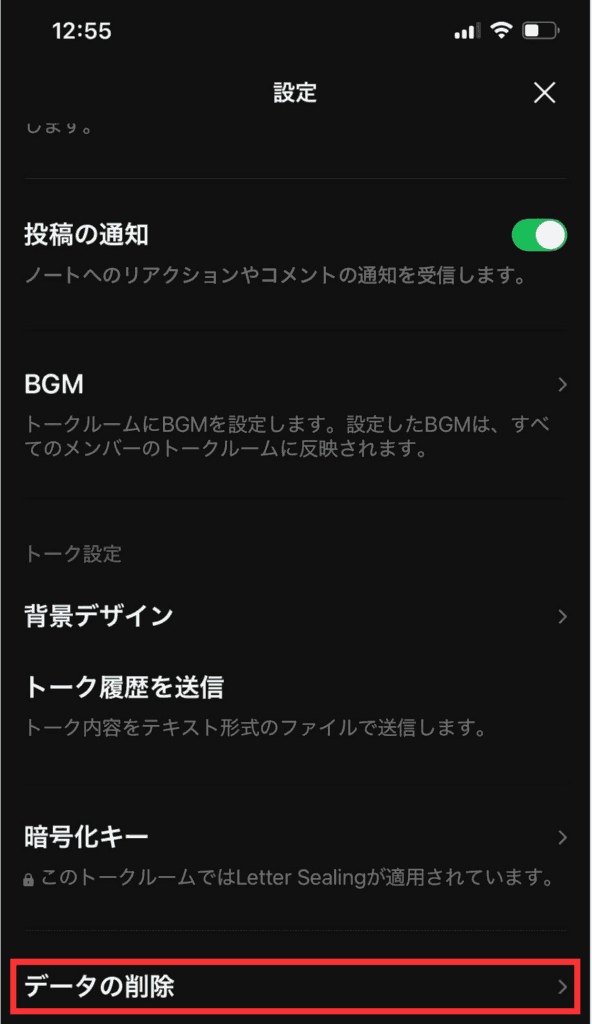
④「アルバムのキャッシュの削除」をオン
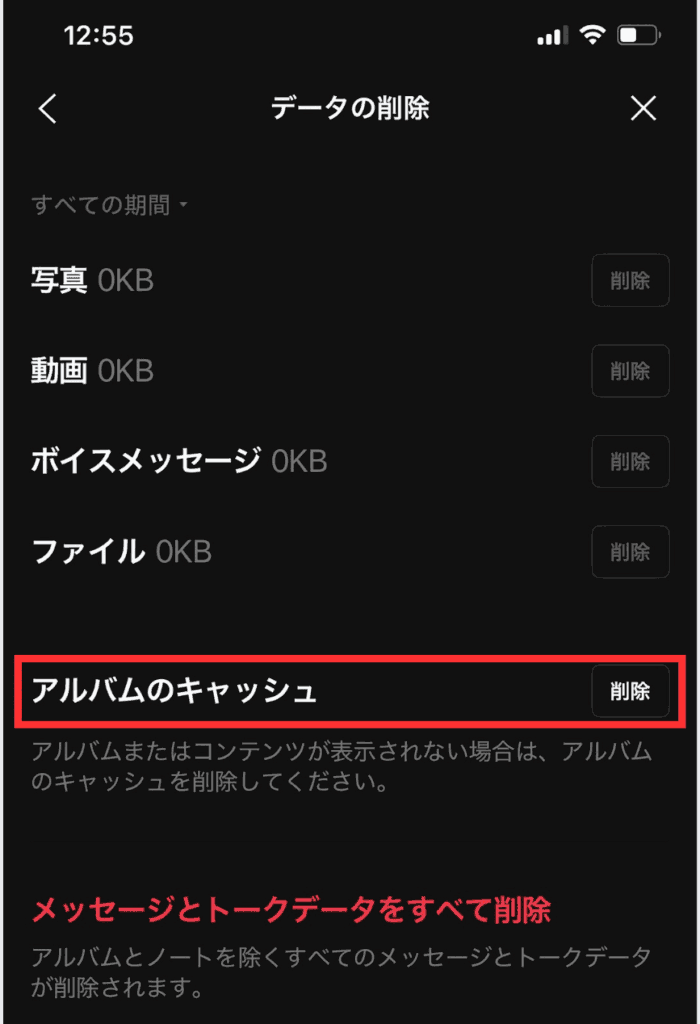
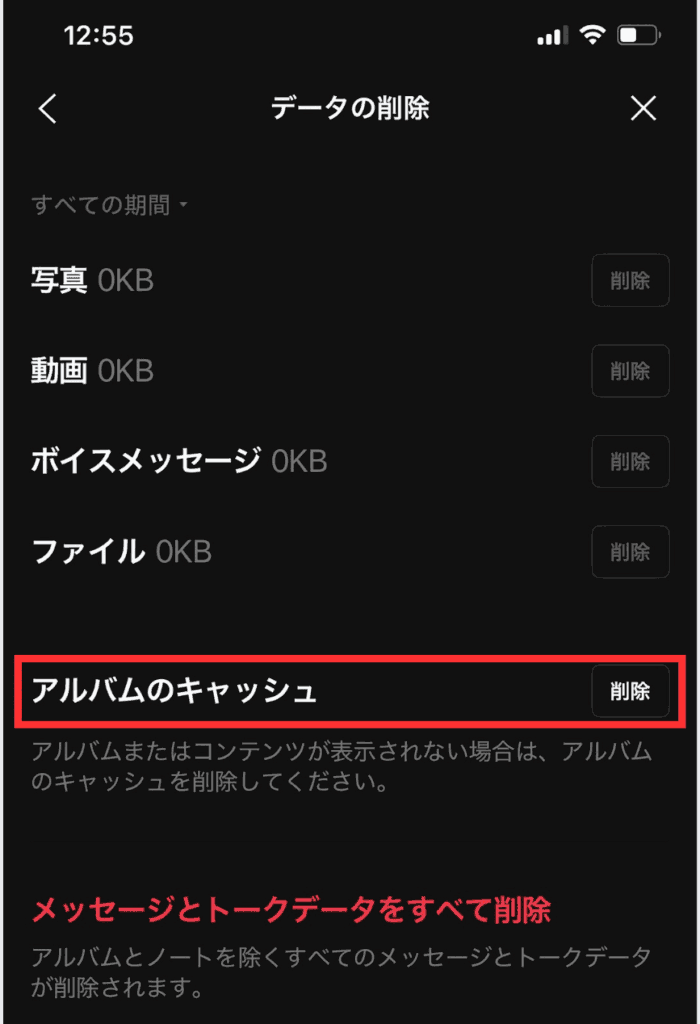



サクサク動くわ…!
⑤写真のアクセス権限を許可
LINEアプリから写真へのアクセス権限が許可されていないと、写真の読み込みはできませんので、
写真のアクセス権限を許可する設定を確認してみましょう。



念のため設定を確認にゃ!
- ホーム画面の「設定」をタップ
- 「アプリ」メニューを選択
- 「LINE」のアプリを選択
- 「写真」をタップ
- 「フルアクセス」を選択
- 「フルアクセスを許可」をタップ
①ホーム画面の「設定」をタップ
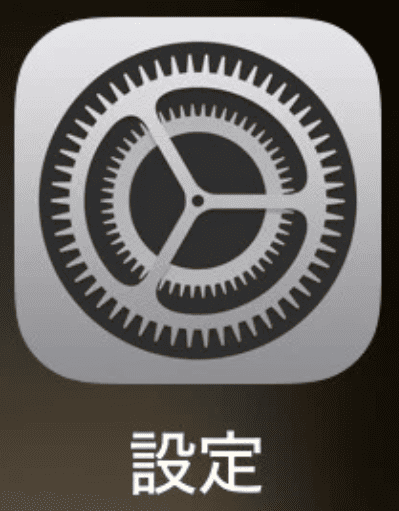
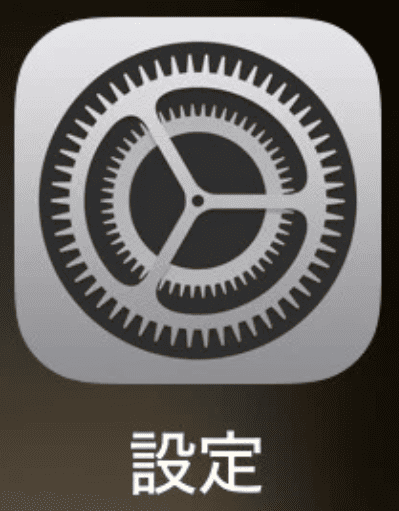
②「アプリ」メニューを選択
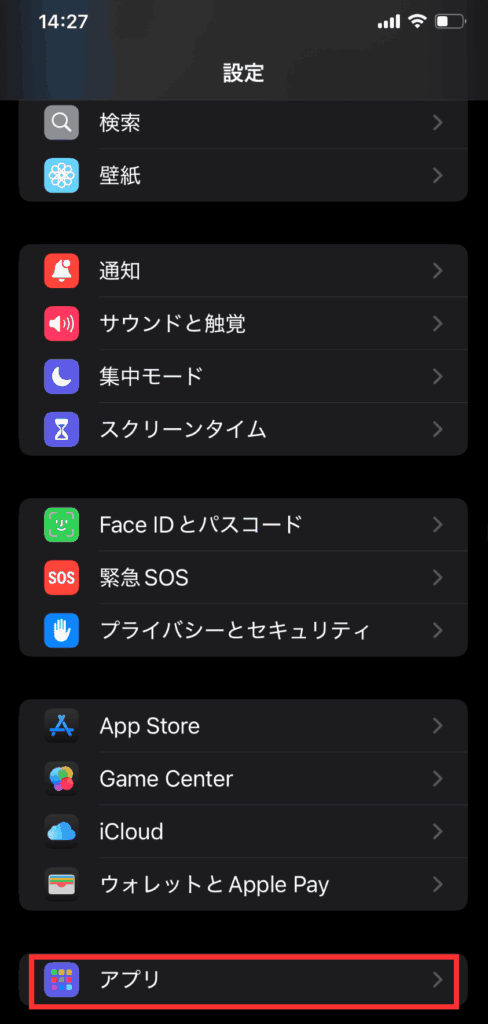
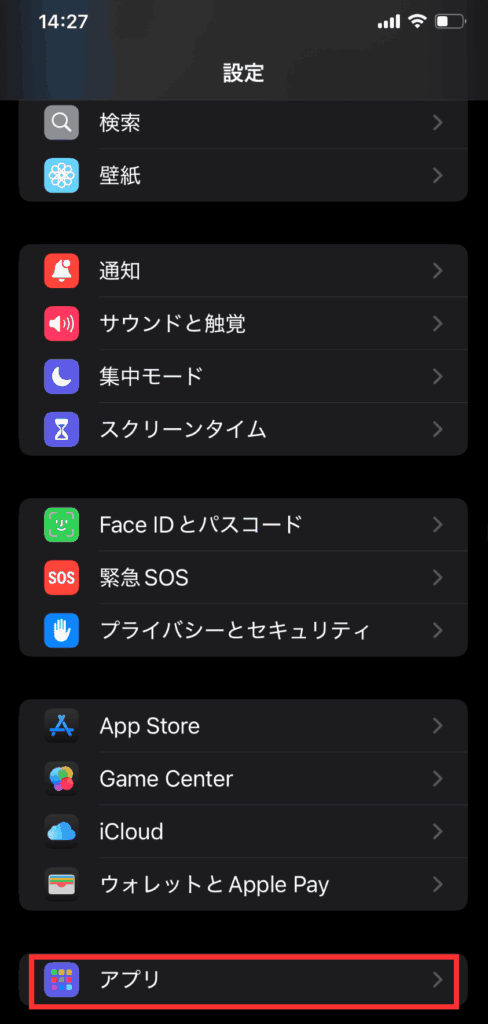
③「LINE」のアプリを選択
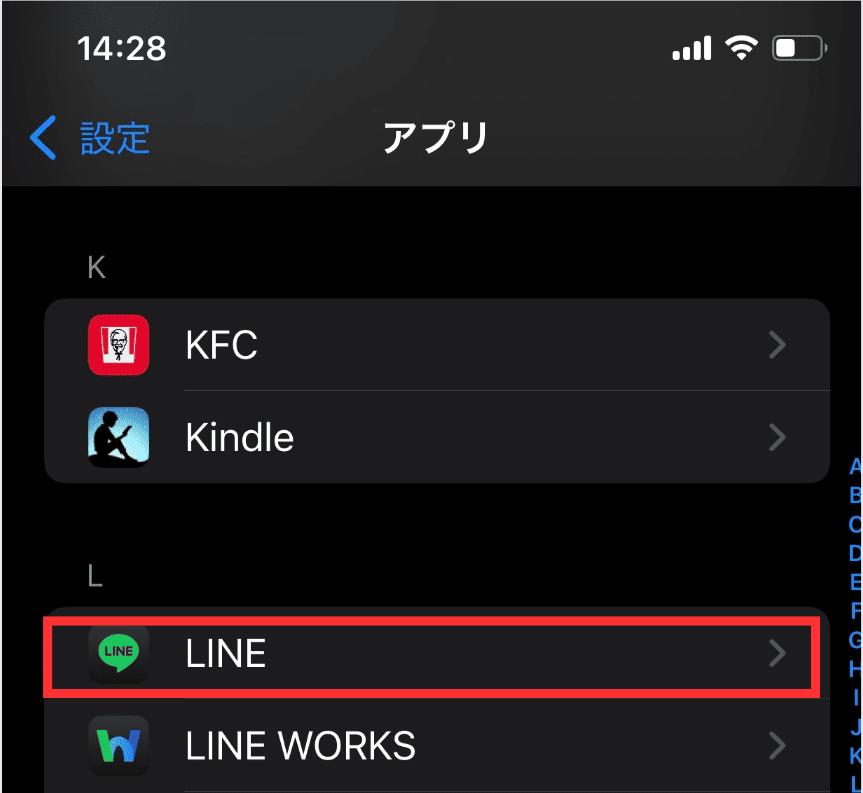
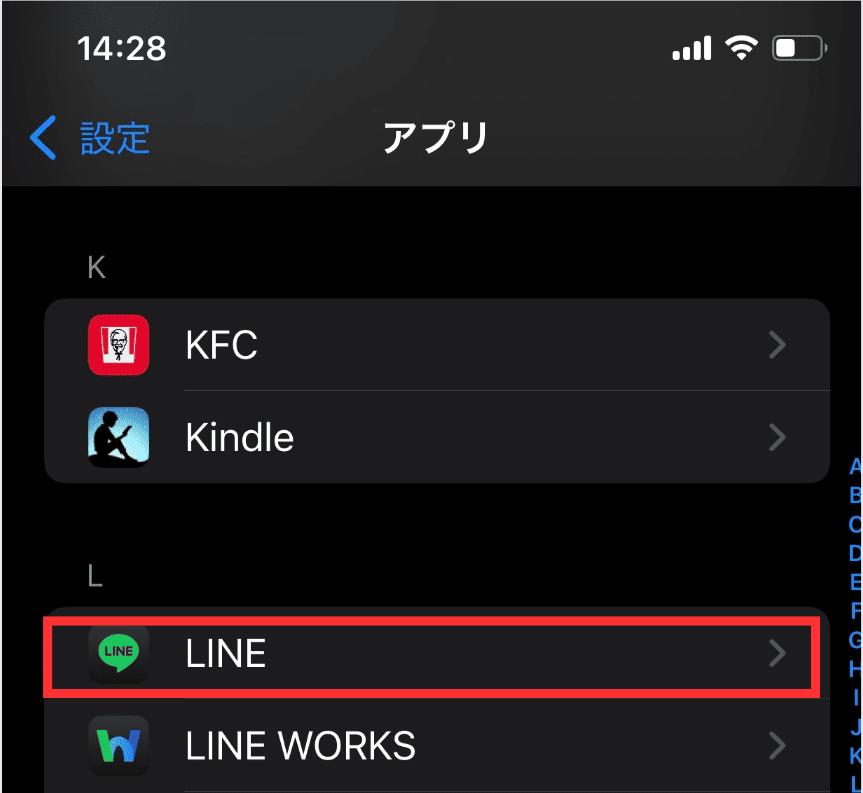
④「写真」をタップ
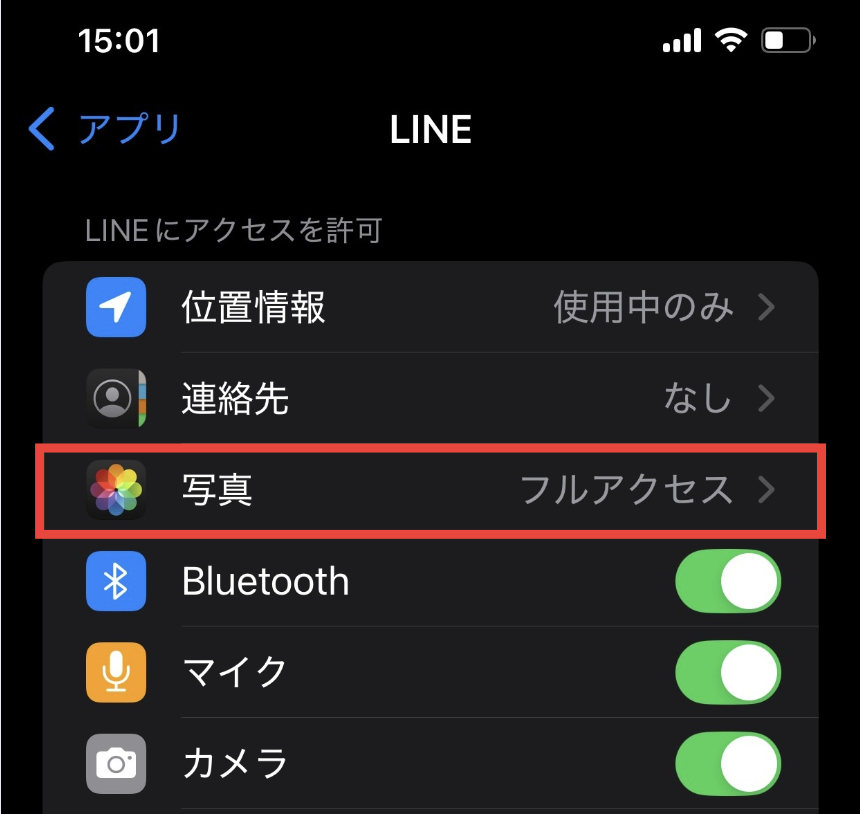
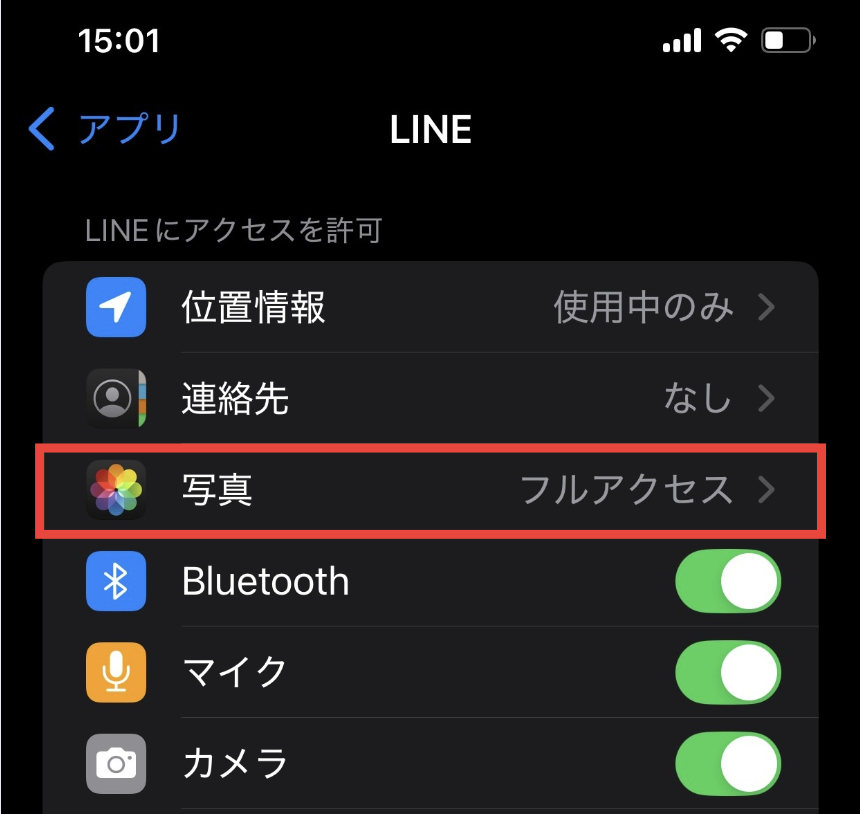
⑤「フルアクセス」を選択
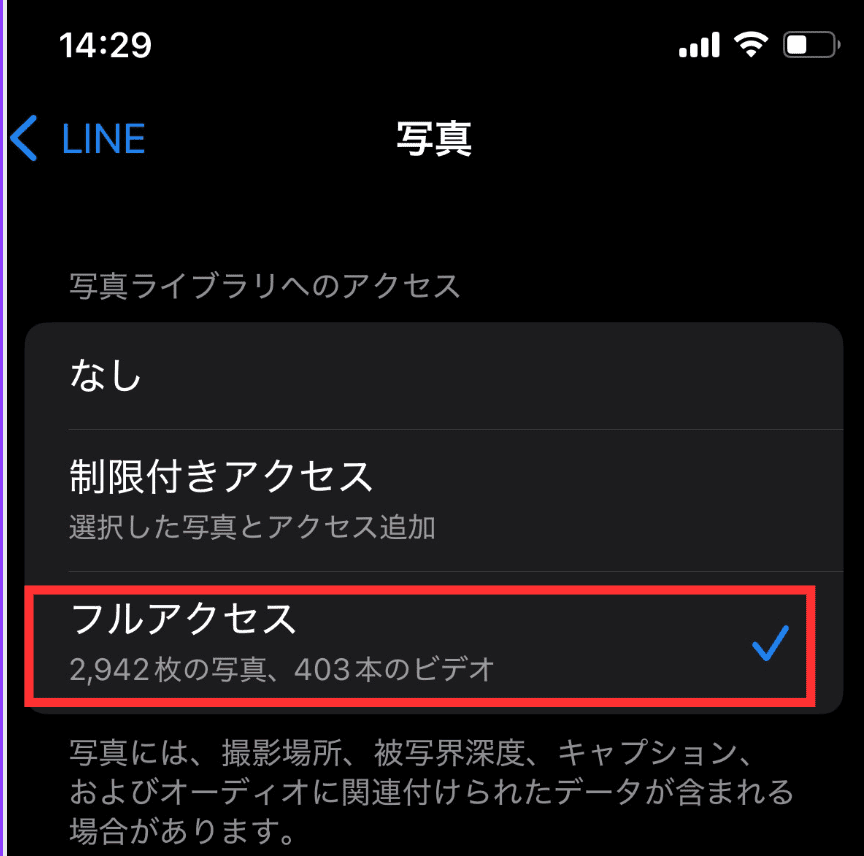
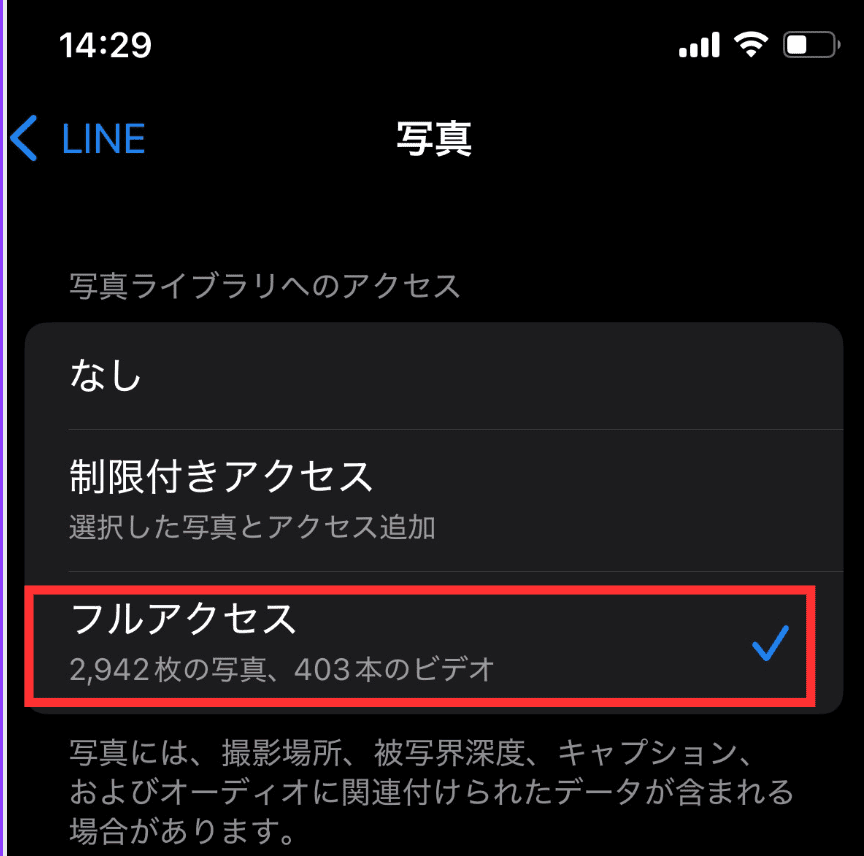
⑥「フルアクセスを許可」をタップ
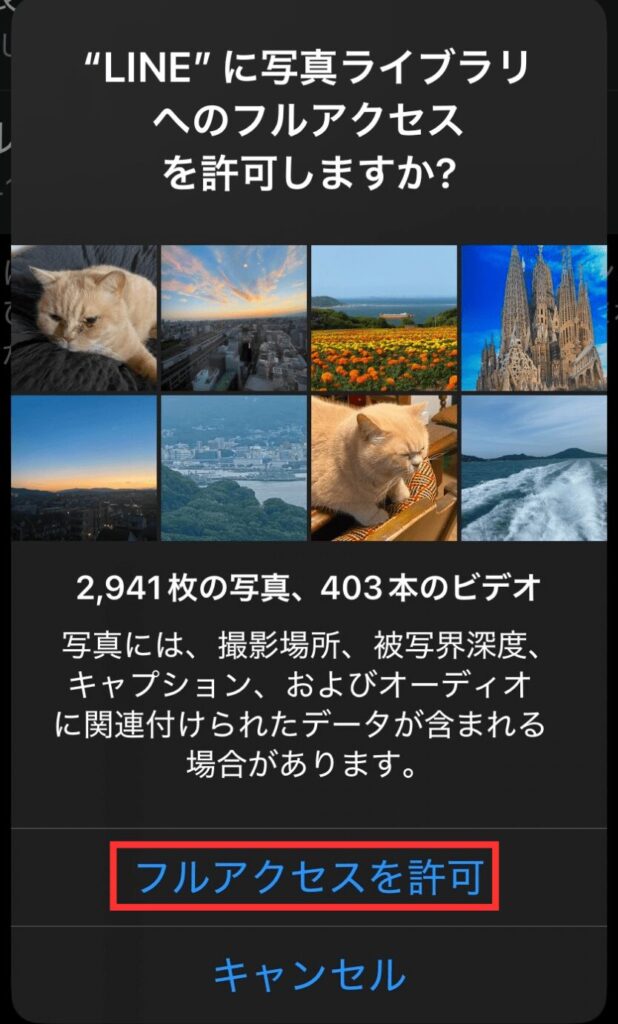
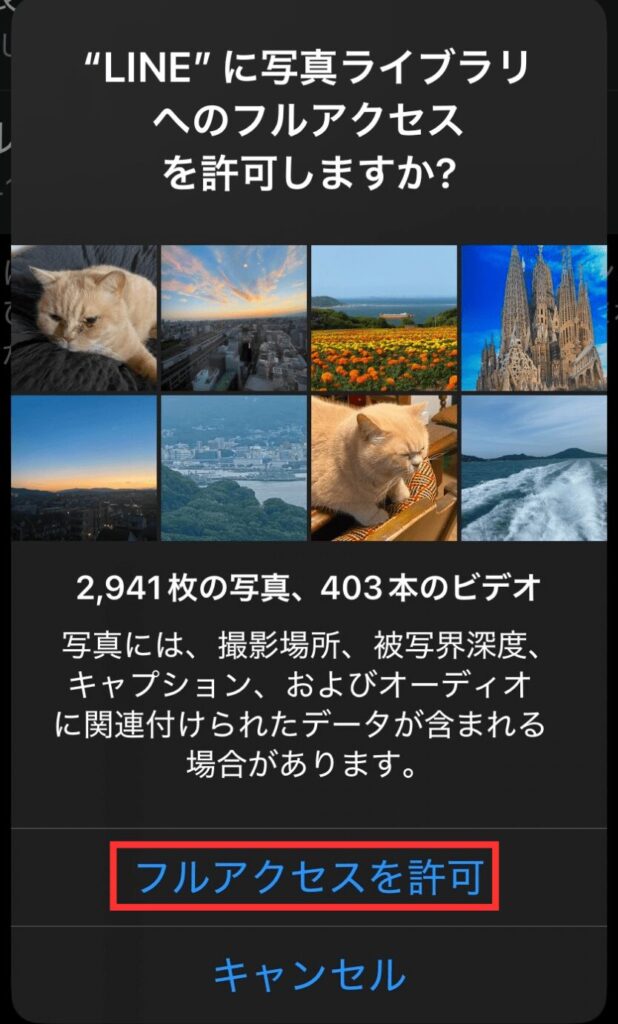



これで写真が追加できるといいわね…
対処法でも解決できない場合
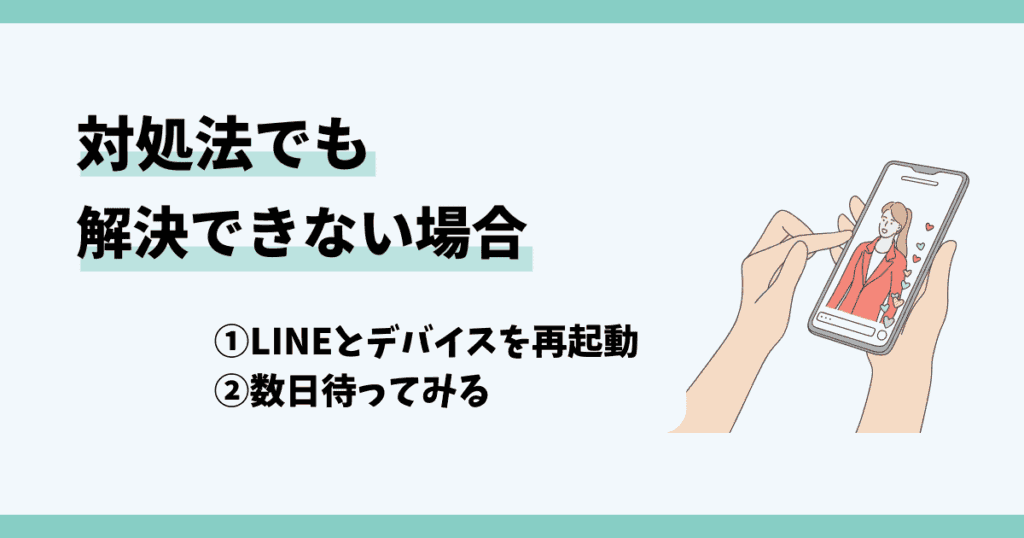
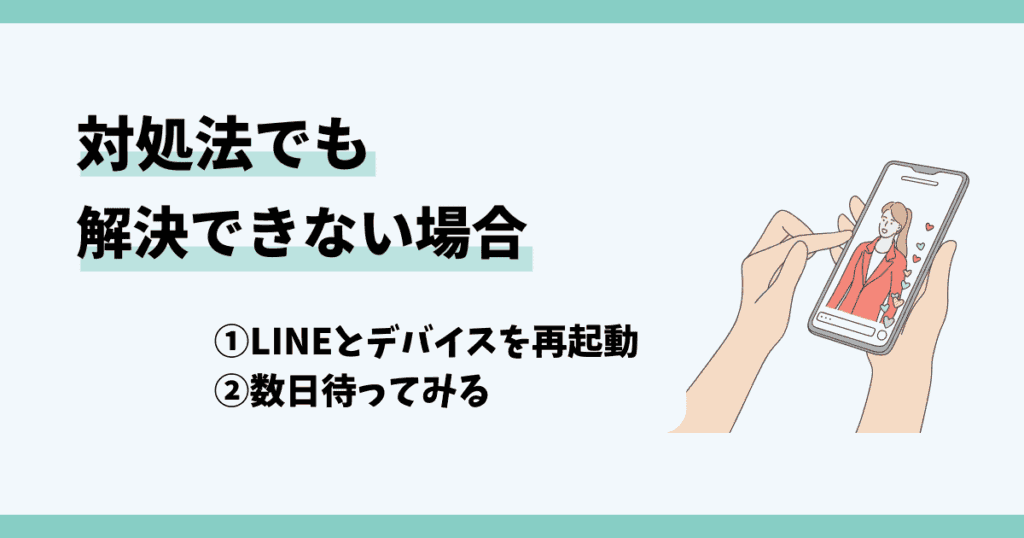
LINEのアルバムには1か月でアップロードできる写真の枚数に制限があります。
たとえば、同級生と運動会の写真を共有したい、推し活遠征旅行の写真をたくさん共有したい、などと気づいたら枚数の上限に達してしまった…なんてこともありますね。
この上限を超えちゃうと、その月はもう写真をアルバムに追加できなくなります。
だからアップロードする前にどの写真を使うのか、ちょっと整理しておくとと安心ですよ!



ご利用は計画的に…
LINEアルバムに追加できる条件の確認
- 各トークルームで作成できるアルバム数は 100 個まで
- 各アルバムにアップロードできる写真の最大数は 1,000 枚
- 一度にアップロードできる写真の最大数は 300 枚
それでも解決できない場合
ネットワークが不安定だったり、LINEアプリのバグが発生していたり、LINEのサーバーに問題が発生している可能性もあります。どうやっても解決できない場合は下記の方法を試してみてください。
- LINEとデバイスを再起動
- 数日待ってみる



案外次の日スルッとできることもあるのよね….



できなくてイライラすることもあるしにゃ
まとめ
いかがでしたか?
LINEのアルバムで「一時的なエラー」で追加できない時の一番簡単な解決方法は、まずアプリを最新版にアップデートして、端末を再起動することです!
それでも解決しなければ、アプリ側の不具合の可能性もありますので、数日時間をおいてみて、再チャレンジしてくださいね。